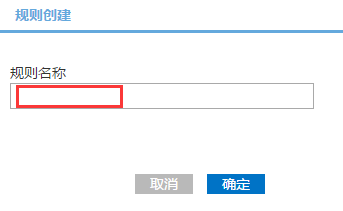APP下载与安装
登录系统
费用报销
费用审批
预算编制
预算审批
设置
管理员操作
其他
如何新建流程?
- 1. 点击左侧菜单”流程管理“,进入流程列表界面
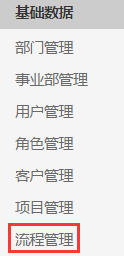
- 2. 点击流程列表界面左上角的”新建“按钮

- 3. 弹出提示信息窗口,点击“确认”,继续后续操作
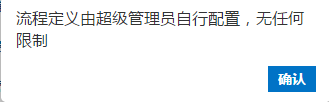
- 4. 在“选择条件“界面,选择该满足流程的部门、项目、客户、科目、报销人、报销时间和金额。其中报销时间和金额为必填项,否则该流程无效。部门、项目等若不选择,表示不对该条件做限制。
- 5. 点击右侧的”多选“按钮,可展开该条件下的所有选项
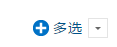
- 6. 勾选后,点击”确定“表示选择该选项;点击重置表示重新进行选择;点击取消,表示不更改原选项

- 7. 条件选择完成后,点击下方的“下一步”按钮,进入流程规则界面

- 8. 在流程规则界面,选择参与审批的部门、项目、客户、事业部的负责人,点击”是“,并勾选相应的负责人
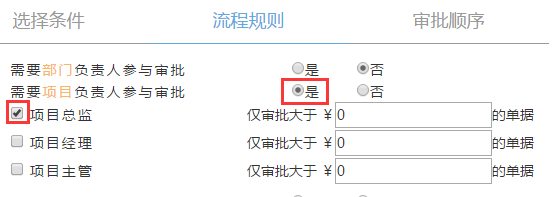
- 9. 若需指定特定的审批人员,则在“是否需要其他人参与审批“中选择”是“,再选择具体的人员,并为该人员命名
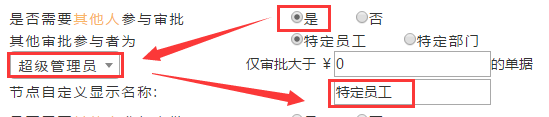
- 10. 规则选择完成后,点击下方的“下一步”按钮,进入审批顺序界面

- 11. 在该界面,单击鼠标左键选中一个节点,通过左、右拖动,可调整审批节点的顺序。该顺序为提交报销或预算后,审批人员审批的前后顺序。
- 12. 点击“确定”按钮

- 13. 在弹出的窗口中填写规则名称,点击确定,流程创建成功